
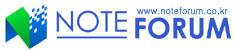
노트북을 구입하고자 할 경우 성능과 가격을 가장 중요시 생각하며 휴대성 또한 중요한 부분 중 하나라 할 수 있다. (데스크탑 PC와 달리 노트북은 이동성을 염두했기 때문에 휴대성도 반드시 고려해야 할 부분 중 하나이다.)
하지만 최근 출시되는 제품들의 경우 대부분 3가지 요소를 만족시키기 때문에 차별화 된 디자인과 다른 제조사에서는 지원하지 않은 독창적인 S/W를 상당히 중요하게 생각하곤 한다. (특히 디자인에 대한 중요성이 날이 갈수록 강조되고 있다. 필자만 해도 아무리 가격이 저렴하고 성능이 뛰어나다 하더라도 디자인이 만족스럽지 않으면 구입을 망설이곤 한다.)
이번에 리뷰를 진행 할 LG전자 XNOTE P430-KE4BK 는 상단에서 말씀드린 모든 부분을 만족시키는 고급형 노트북으로 인텔의 샌디브릿지 i5-2410M 및 4GB의 DDR3 메모리, Geforce GT 520M을 탑재해 뛰어난 퍼포먼스를 경험할 수 있는 것은 물론 유저들에게 폭발적인 사랑을 받았던 내로우 배젤을 한층 업그레이드 한 2세대 내로우 배젤을 적용해 디자인 적 만족감을 높인 것은 물론 휴대성도 한층 강화했다.
XNOTE 특유의 깔끔하고 고급스러운 디자인이 필자의 눈길을 사로잡고 있다. 리뷰를 통해 디자인, 기능, S/W, 성능 등을 자세히 살펴보고 타 제조사 제품들과 어떤 부분에서 차별성이 있는지 자세히 알아보도록 하자. @ 리뷰를 진행하는 P430은 뛰어난 휴대성과 강력한 성능으로 유저들에게 큰 인기를 끌고 있는 애플의 맥북프로를 비롯해 샌디브릿지를 탑재한 울트라씬 노트북 등과 뜨거운 경쟁을 벌일 것이라 예측되고 있다. 성능과 디자인, 기능, A/S 등에서 다른 노트북등과 차별화 된 모습을 보여주며 승승장구 하고 있는 LG전자의 전략 제품으로 이번 대결이 무척 흥미진진하다.

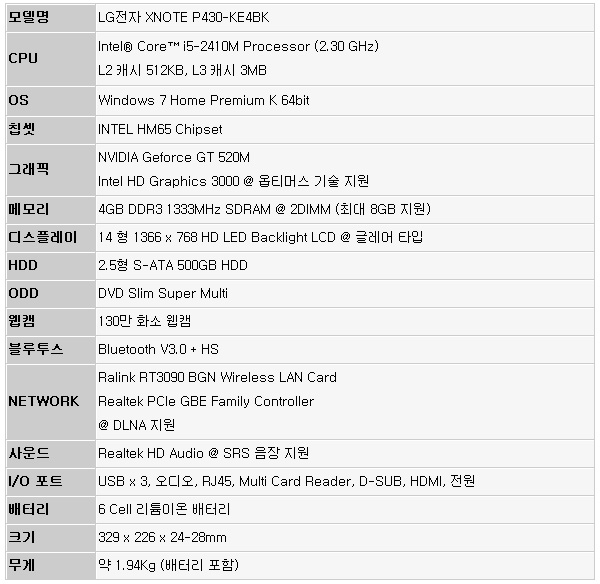
☆ 본제품은 테스트 용 기기로 실제 판매 제품과 스펙의 차이가 있을 수 있습니다.


FULL KIT 의 모습으로 본체를 비롯하여 배터리, 전원 어뎁터, 사용설명서, 서비스 안내서 등을 기본 제공하고 있다.

329 x 226 x 24-28mm 의 크기와 1.94Kg 의 무게로 휴대성은 대단히 뛰어난 것을 확인할 수 있다. (더 작고 가벼운 제품들도 많다. 하지만 디스플레이의 크기를 감안한다면 휴대성에 100% 만족감을 느낄 수 있으리라 보여진다. 일반적인 13형 제품들과 크기나 무게는 비슷하지만 디스플레이의 만족감을 훨씬 큰 제품이다.)
기기의 디자인은 기존 고급형 모델과 같이 깔끔하고 고급스러운 느낌을 강조하고 있다. 럭스블랙 컬러를 적용해 중후한 느낌을 살린 것은 물론 저가형 모델들과 달리 군더더기 없는 깔끔함이 돋보이고 있다. 또한 상하의 두께가 상이한 대부분의 제품들과 달리 두께가 거의 동일한 풀-플랫 방식으로 구성되어 날렵하고 세련된 느낌도 더해주는 것을 알 수 있다. (일반적인 울트라씬 노트북과 비교해도 전혀 손색없는 슬림함을 보여주고 있다.)


기기 상판부의 모습으로 하이그로시 코팅을 적용해 지문이나 먼지의 오염이 확연히 드러나는 일반 노트북과 달리 알루미늄 커버를 적용한 것이 인상적이다. (마감의 완성도도 무척 높은 제품으로 헤어라인을 적용해 시각적 만족감도 높인 것을 알 수 있다.)


14형의 LED Backlight LCD를 지원하고 있다. (글레어 타입임에도 불구하고 난반사가 적으며 시야각 또한 기존 테스트 제품에 비해 상당히 넓은 편이다.) 1366 x 768 의 표준 해상도를 지원하며 고급형 모델답게 선명도도 뛰어나 각종 오피스 작업이나 게임, 멀티미디어 감상시 충분한 만족감을 느낄 수 있으리라 보여진다. @ 상단에는 130 화소 웹캠이 설치되어 간편하게 각종 화상프로그램 및 최근 인기를 끌고 있는 SNS 서비스를 보다 만족스럽게 이용할 수 있다.
도입부에서 말씀드린 것과 같이 2세대 내로우 배젤 기술을 적용한 제품으로 한손으로 쉽게 산판을 열고 닫을 수 있는 원핸드 오픈 방식을 지원하며 디스플레이의 두께가 4.5mm 에 불과한 블레이드 디스플레이를 적용해 (일반제품은 8mm를 넘어간다.) 날렵한 느낌을 강조했다. @ 13형 노트북과 거의 동일한 크기를 가지고 있음에도 불구하고 2세대 내로우 기술을 통해 14형의 디스플레이를 적용했다. LG의 기술력을 확인할 수 있는 대목이다.

고급형 모델답게 독립형 키보드를 지원하고 있는 것을 확인할 수 있다. 풀사이즈로 구성되어 데스크탑 PC의 키보드와 같은 여유로운 타이핑이 가능할 뿐만 아니라 각종 Fn 키가 지원되어 편의성을 높인 것을 알 수 있다. (저가형 노트북에서 흔히 발생하는 키판눌림 현상도 전혀 없었을 뿐만 아니라 확연한 피드백을 제공하는 뛰어난 키감이 대단히 만족스러웠다. 타이핑을 많이 하는 유저들에게 강력히 추천하고 싶은 노트북이다.)


기기 상단 양 측면에는 스테레오 스피커가 설치되어 있으며 (SRS 음장을 지원하여 퀄리티 높은 사운드를 즐길 수 있다.) 우측에는 전원 버튼이 장착된 것을 알 수 있다. (LED가 설치되어 전원 상황을 손쉽게 파악할 수 있다.) 또한 팜래스트 중앙에는 디스플레이와 동일한 비율의 와이드 터치패드가 부착되어 이동중에도 손쉽게 노트북을 조작할 수 있다.


기기 전면부의 모습으로 LED를 통해 전원 및 HDD 작동상황을 손쉽게 파악할 수 있으며 xD, MMC, SD, MS, MS Pro 등을 지원하는 멀티카드 리더기가 장착되어 간편하게 데이터를 전송할 수 있다. 또한 음성 녹음을 위한 내장 마이크도 지원하여 웹캠과 연동해 다양하게 활용할 수 있다.


기기 좌측면의 모습으로 오디오 단자가 하단에 설치되어 있으며 중앙에는 USB 단자 (USB 단자에 번개모양의 아이콘이 보일 것이다. 다른 USB 단자와 달리 큰 전력을 소모하는 스마트폰이나 스마트 패드 등의 급속충전을 지원한다.) 및 디지털 기기 연결을 위한 HDMI 단자를 지원하며 외부 모니터 연결을 위한 D-SUB, 네트워크를 위한 RJ45 단자 등을 지원하고 있다. (도난 방지를 위한 켄싱턴 락 홀 도 설치되어 있다.)


슬림노트북 임에도 불구하고 ODD를 지원하는 것이 인상적이다. (DVD Super Multi를 장착해 DVD를 감상하거나 각종 데이터를 편하게 레코딩 할 수 있다.) 또한 하단에는 2개의 USB 단자를 지원하며 상단에는 전원 단자가 설치된 것을 알 수 있다.


기기 바닥면의 모습으로 통풍구가 설치되어 있으며 상단에는 6셀 리튬이온 배터리가 장착된 것을 확인할 수 있다. (2개의 잠금 레버가 설치되어 있기 때문에 이동중 빠징 염려는 없다.) @ 전원설정을 고성능 (밝기 50%) 으로 설정하고 슬라이드쇼를 무한 반복해 본 결과 6시간 15분 동안 재생된 후 시스템 대기모드로 진입하는 것을 확인하였다. (이동성이 강화된 제품은 오랜 배터리 재생이 필수라 할 수 있다. 리뷰를 진행하는 P430 의 경우 넷북에 버금가는 오랜 재생시간을 지원해 충전기를 휴대하지 않고도 어디서나 사용할 수 있는 장점이 있다.)


바닥면 내부의 모습으로 ODD 및 HDD, 무선랜 카드 등이 설치된 것을 확인할 수 있으며 2개의 메모리 슬롯을 지원하는 것을 알 수 있다. (4GB의 메모리가 설치되어 추후 간편하게 메모리를 업그레이드 할 수 있는 장점이 있다.)
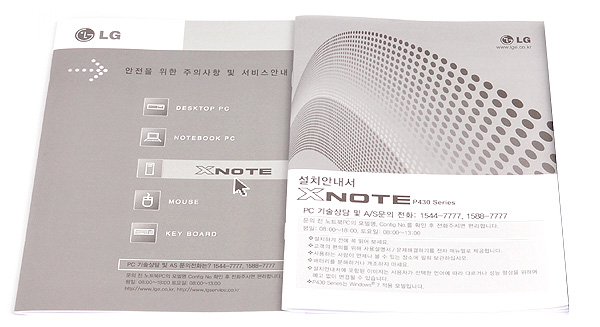

기본 제공되는 액세서리의 모습으로 설치안내서 및 보증서, 배터리, 전원 어뎁터 등이 포함된 것을 알 수 있다.
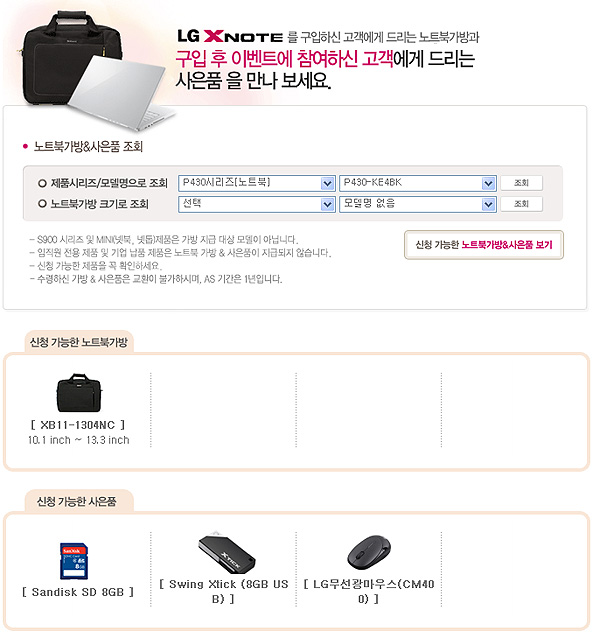
@ XNOTE 홈페이지에서 구입한 제품을 등록하게 되면 다양한 액세서리를 추가로 받을 수 있다. (행사 기간에 한하며 사은품의 경우 한가지만 선택할 수 있다.)


기기의 디자인 및 특징을 살펴보았다. 이번에는 어떤 기능을 지원하는지 알아보고 (LG전자의 차별화된 S/W 도 자세히 살펴볼 예정이다.) 각종 테스트를 통해 성능을 확인해 보도록 하자.

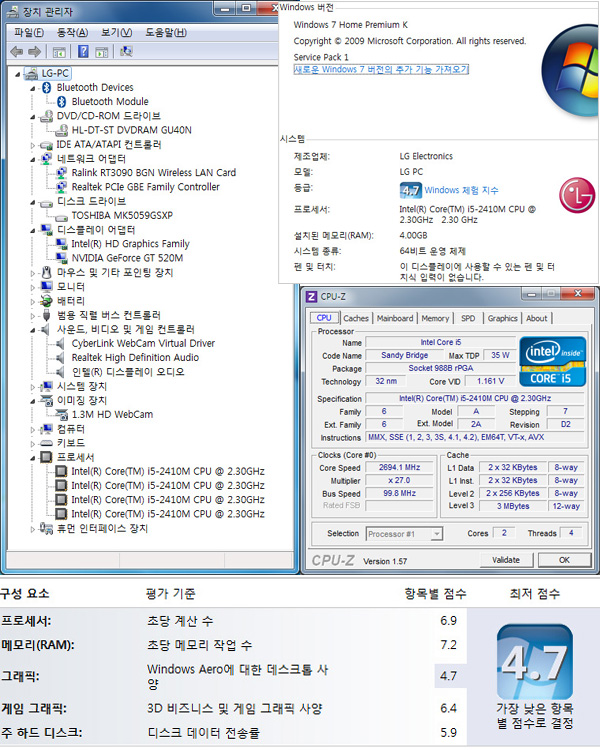
시스템 등록정보의 모습으로 고급형 모델답게 구성이 무척 화려한 것을 확인할 수 있다. 뛰어난 성능의 인텔 샌디브릿지 i5-2410M을 비롯해 4GB의 DDR3 메모리 및 Geforce GT 520M을 탑재해 강력한 퍼포먼스를 구현하며 무선랜, 블루투스, 웹캠, DVD Super Multi 등 부가기능도 다양해 어떠한 작업도 불편없이 실행할 수 있다. (체험지수도 전반적으로 높은 것을 확인할 수 있다. 뛰어난 휴대성과 강력한 성능이 결합된 팔방미인 노트북이라 할 수 있다.) @ MS Windows7 Home Premium K 64bit 가 설치되어 있으며 서비스팩 1이 적용되어 있다. (기기 구입후 OS 설치시 한글/영문 선택 가능)
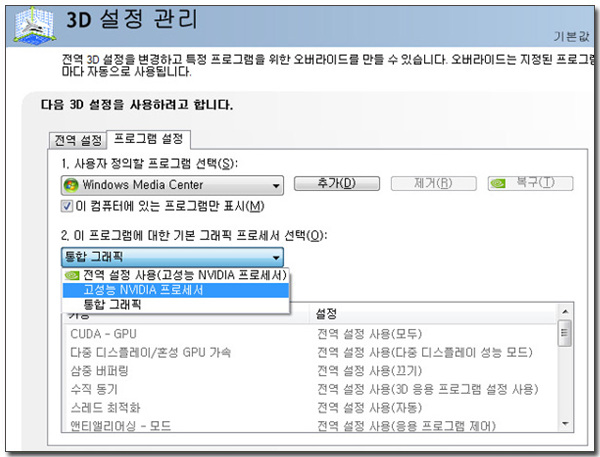
리뷰를 진행하는 P430 은 듀얼 그래픽을 사용하지만 사용환경에 따라 내장 그래픽과 Geforce 그래픽을 자동으로 선택하여 최적화 된 그래픽 환경을 제공하는 엔비디아의 옵티머스 그래픽 시스템을 지원하여 수동으로 변경하는 불편함 없이 기기를 사용할 수 있다. (자동 그래픽 전환 기능을 제공하지만 수동 설정도 가능하다. 사진과 같이 NVIDIA 제어판의 3D 설정에서 원하는 프로그램을 선택하고 그래픽 프로세서를 지정하면 지정된 그래픽으로만 작동하게 된다.)
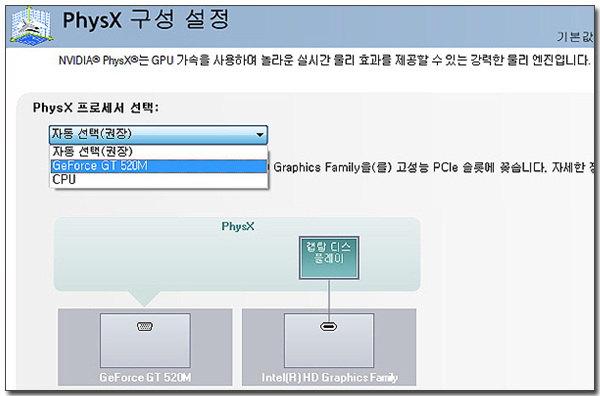
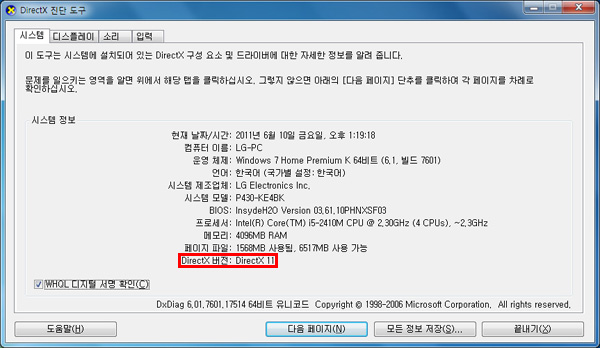
고성능의 그래픽 카드답게 NVIDIA PhysX 물리엔진을 지원하여 게임의 만족감을 높일 수 있으며 DirectX 11이 지원되는 것 또한 눈에 띈다. (보다 뛰어난 그래픽을 경험할 수 있을 것이다.)
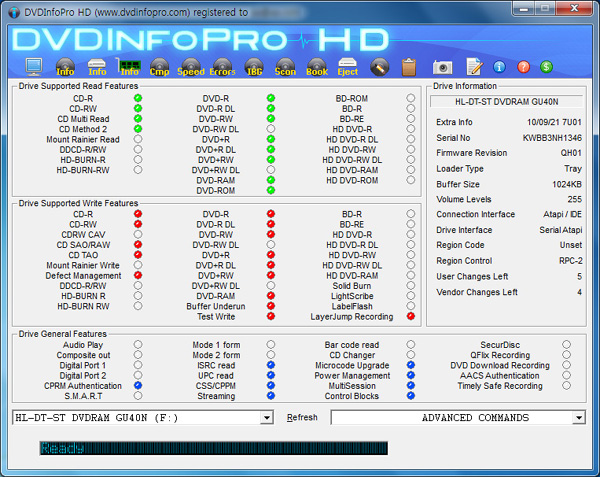
DVDINFOPRO를 통해 DVD Super Multi의 제원을 확인하고 있는 모습으로 대부분의 기능이 완벽하게 지원되는 것을 확인할 수 있다. (듀얼레이어도 지원하고 있다.)


이번에는 기본 지원되는 다양한 S/W를 자세히 살펴보도록 하자. P430 은 사진과 같이 LG Smart Indicator를 지원해 바탕화면에서 노트북의 주요 정보를 간편하게 확인할 수 있으며 아이콘은 누르면 관련기능창이 활성화 되어 빠르게 설정을 변경할 수 있다.
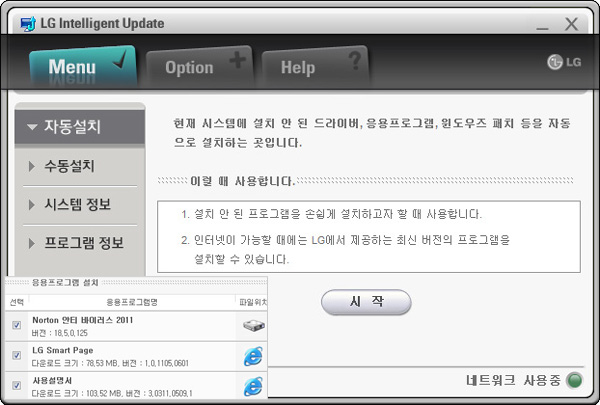
기기를 항상 최신 상태로 유지할 수 있도록 LG Intelligent Update 프로그램을 지원한다. 드라이버나 응용 프로그램, 윈도우 패치 작업 등을 진행할 때 일일이 자료실을 찾아 헤맬 필요 없이 간단한 조작 만으로 업데이트가 가능하며 시스템 정보 및 설치된 프로그램 정보의 확인도 가능하다.
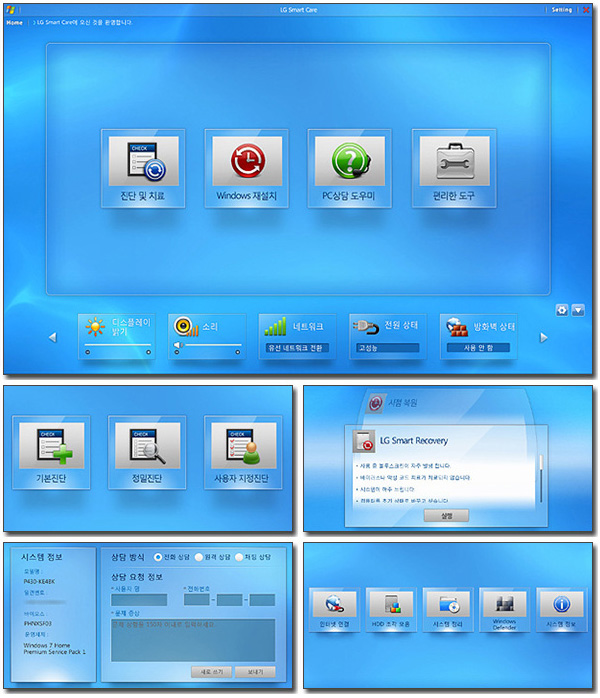
초보자를 배려한 다양한 S/W 가 기본 지원되는 것을 확인할 수 있다. 상단의 사진은 LG Smart Care 의 실행 모습으로 PC에 이상이 있을 경우를 대비하여 진단 및 치료 기능이 제공되며 윈도우 재설치, PC상담 도우미, 도구 (인터넷 연결, HDD 조각모음, 시스템정리 등등) 및 각종 PC설정 메뉴가 제공되어 기기사용에 익숙지 않은 유저들도 손쉽게 PC를 관리할 수 있다.

기본 제공되는 애플리케이션의 접근성을 높일 뿐만 아니라 쉽고 빠르게 선택하여 사용할 수 있도록 LG Smart Page를 지원하고 있다. (프로그램을 실행하면 작은 아이콘이 바탕화면에 활성화 되며 아이콘을 누르면 사진과 같이 우측면에 각종 S/W 및 설정 메뉴 아이콘이 지원되어 빠른 조작이 가능하다.)
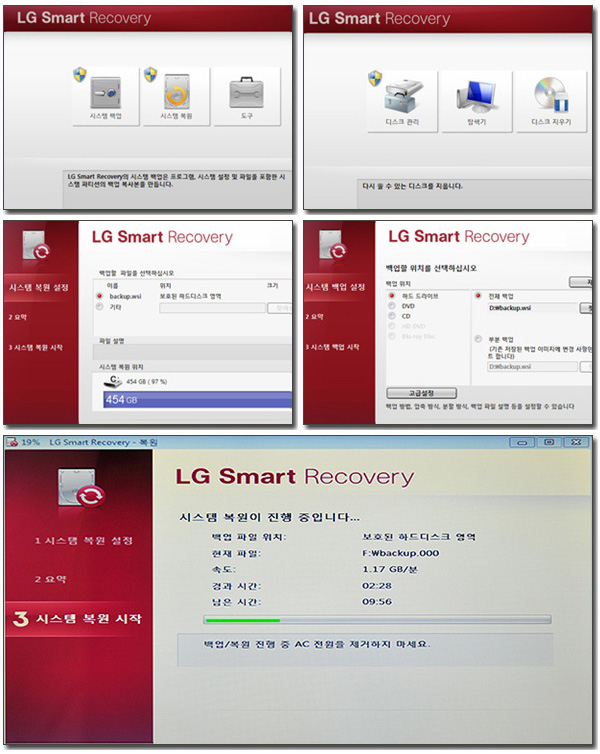
LG Smart Recovery 프로그램이 제공되어 간편하게 시스템을 백업, 복원할 수 있으며 도구 메뉴를 통해 디스크 관리 및 디스크 지우기 기능을 실행할 수 있다. (초보자들의 경우 PC에 심각한 문제가 발생했을 때 어떻게 해야할지 몰라 허둥되곤 한다. LG Smart Recovery 는 이런 유저들을 위한 프로그램으로 버튼 몇 번만으로 손쉽게 시스템을 백업하고 이상이 있을 때 복원할 수 있다.) @ 보다 정확한 테스트를 위해 하단의 사진과 같이 시스템 복원 작업을 진행했다. 흔히 사용하는 고스트와 달리 복잡하지도 않고 소요시간도 짧은 것이 상당히 인상적이었다.
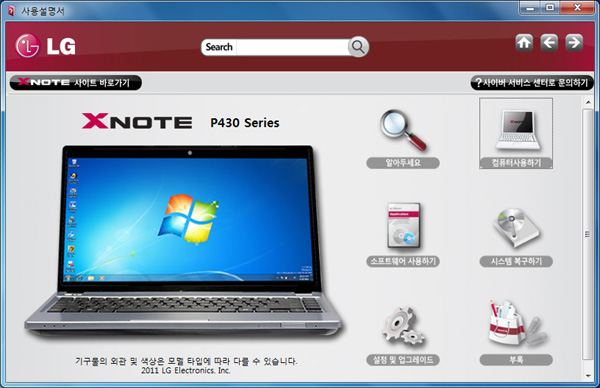
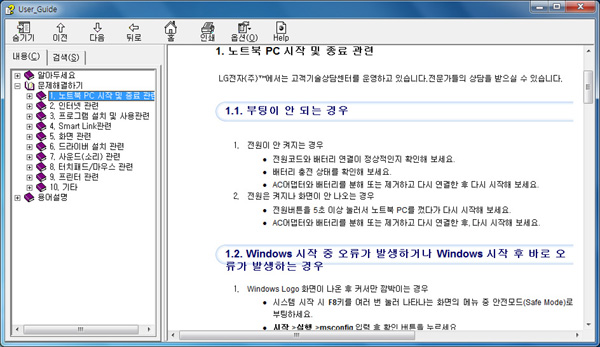
노트북 조작에 서투른 유저들을 위해 별도의 설명서를 내장했으며 기기 오작동시 슬기롭게 대처할 수 있도록 별도의 가이드를 지원하는 것을 알 수 있다.
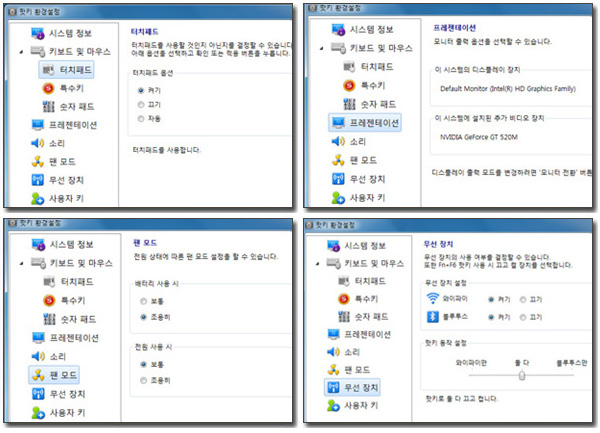
시스템 정보 확인은 물론 터치패드 및 특수키, 무선장치 등 다양한 기기 설정을 빠르게 실행할 수 있는 핫키 환경설정의 실행 모습으로 자주 사용되는 주요 기능들이 지원되어 요긴하게 활용할 수 있으리라 예측된다.
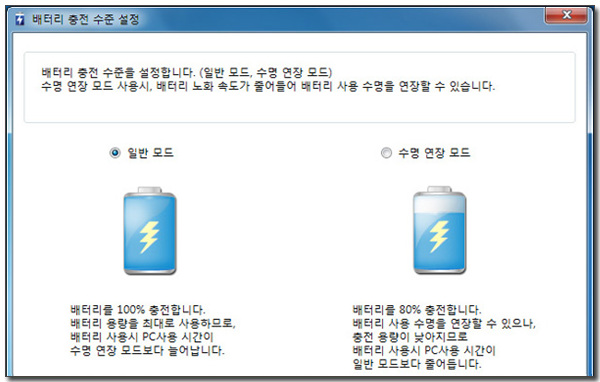
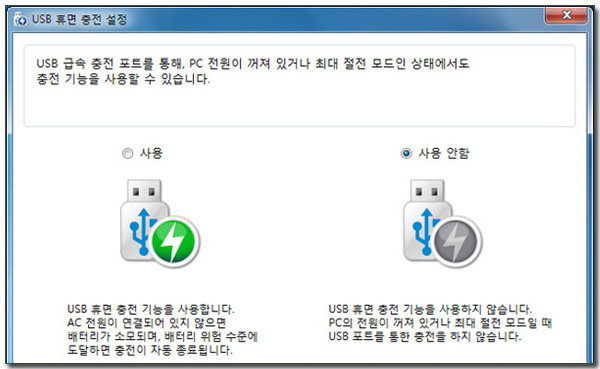
전력과 관련된 기능도 제공되는 것을 확인할 수 있다. 배터리 충전 수준 설정을 통해 배터리 수명을 연장할 수 있으며 디자인 부분에서 설명드린 USB 급속충전 포트의 설정도 가능하다.

SRS Sound Solution을 지원하여 퀄리티 높은 사운드를 구현할 수 있다. (스피커 유형 및 모드 설정을 지원하며 고급 설정을 통해 자신에 맞는 음색을 편하게 설정할 수 있다.)

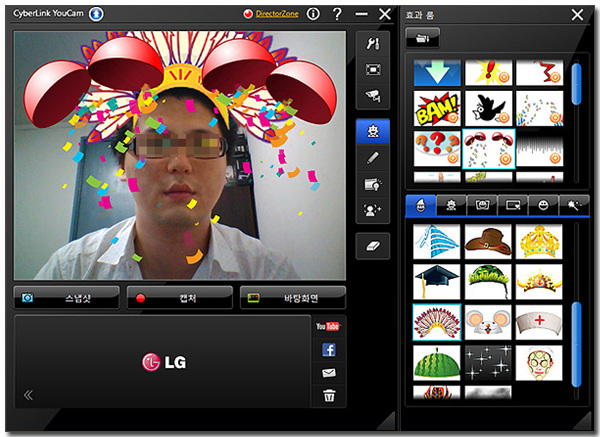
기본 제공되는 전용 S/W를 이용해 웹캠의 화질을 확인하고 있는 모습으로 예상했던 것 이상으로 선명한 화질을 보여주는 것을 알 수 있었다. (특히 실내 임에도 불구하고 최대 해상도에서 버벅이지 않은 것이 무척 마음에 들었다.) @ CyberLink Youcam 은 사진 촬영 뿐만 아니라 동영상 촬영도 지원한다. 또한 재미있는 효과를 적용할 수 있으며 각종 SNS 에 간편하게 촬영한 영상을 업로드 할 수 있다. (감시 카메라 기능도 지원된다.)


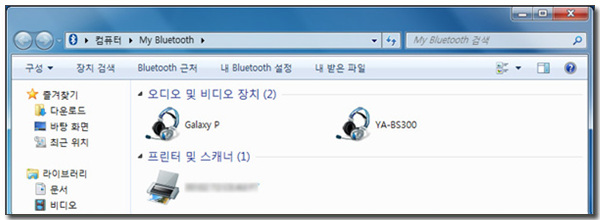
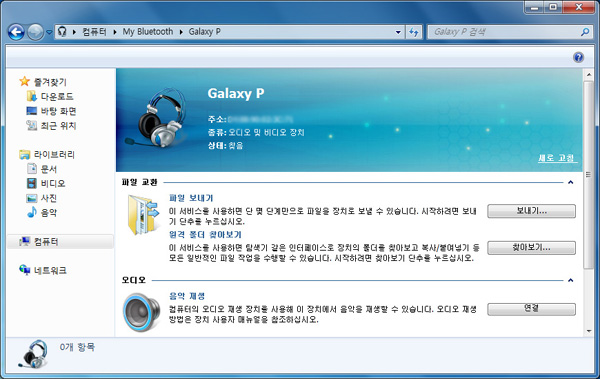
기본 지원하는 블루투스 기능을 테스트 하고 있는 모습으로 테스트를 진행한 두 제품을 정확히 인식하는 것을 확인 할 수 있다. (다른 제품들과 마찬가지로 페어링 과정을 마친 후 기기를 사용할 수 있었다.) @ 블루투스 V3.0을 지원하여 테스트에 사용된 갤플 70 과 같이 블루투스 v3.0을 지원하는 디바이스와 연결해 보다 빠른 속도로 데이터를 전송할 수 있다.


P430 은 HDMI 단자를 지원해 간편하게 대화면으로 동영상을 즐길수 있다. 상단의 사진은 노트북과 디지털 TV를 HDMI 케이블로 연결한 모습으로 별다른 설정 없이도 완벽하게 연결되는 것을 확인할 수 있다.
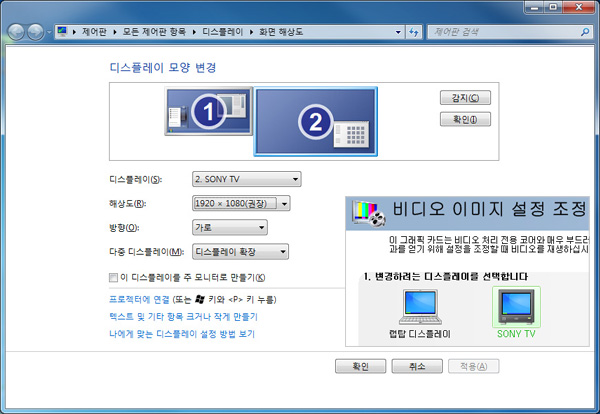

디스플레이 설정을 통해 복제 뿐만 아니라 확장 기능도 설정할 수 있었다. 하단의 사진은 DVD 타이틀을 재생해 대화면으로 즐기고 있는 모습으로 확장 모드를 통해 노트북에서는 인터넷을 즐기며 영화를 감상할 수 있었다. (뛰어난 성능으로 멀티테스킹 시에도 전혀 버벅이지 않았다.)
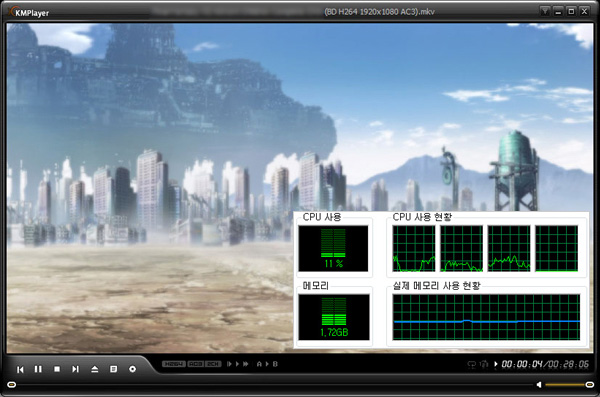
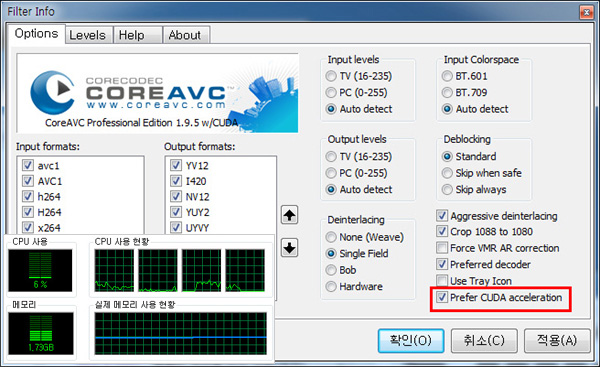
KMPlayer를 통해 1920 x 1080 해상도의 동영상을 재생하고 있는 모습으로 CPU 점유율이 10-15%를 유지해 불편없이 FULL HD 동영상을 감상할 수 있다. (Geforce GT 520M 은 CUDA 기술을 지원한다. 사진과 같이 전용 코덱을 설치한 후 CUDA 가속 기능을 실행하면 CPU 점유율을 낮추어 보다 깔끔하게 고화질 동영상을 즐길 수 있다.)

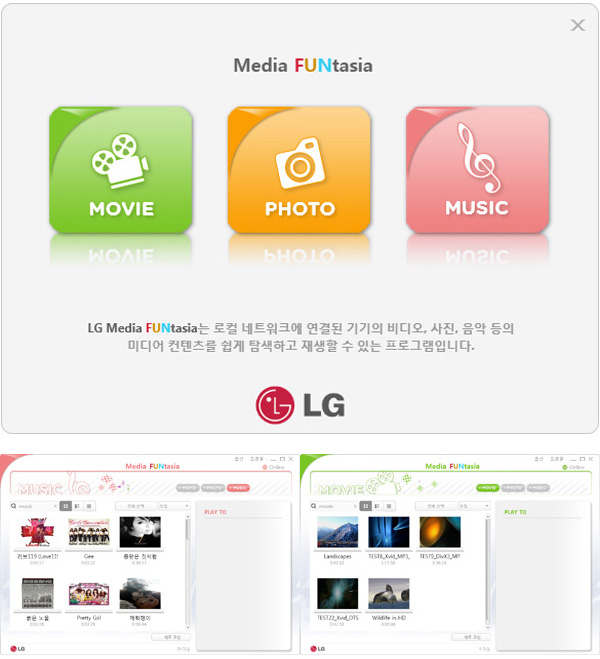
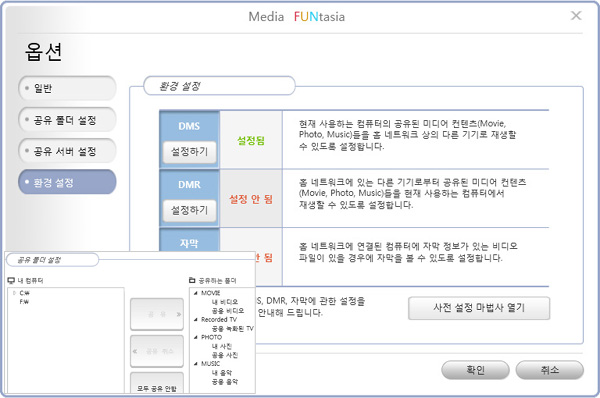
HDMI 와 같은 유선 연결 뿐만 아니라 무선으로 각종 멀티미더 컨텐츠를 즐길 수 있는 DLNA 기능을 지원하는 것을 알 수 있다. (기본 지원되는 LG Media FUNtasia을 실행한 후 공유폴더를 지정후 각종 파일을 저장해 주면 DLNA를 지원하는 디지털 TV에서 컨텐츠를 즐길 수 있다.)
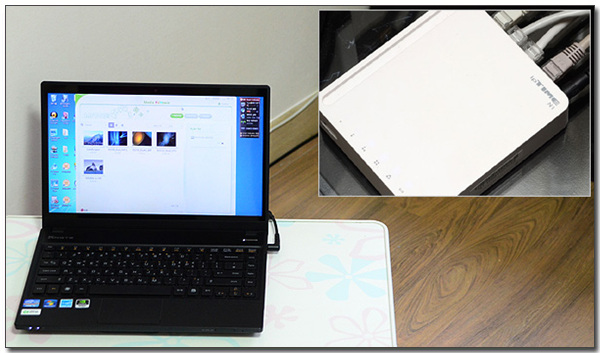
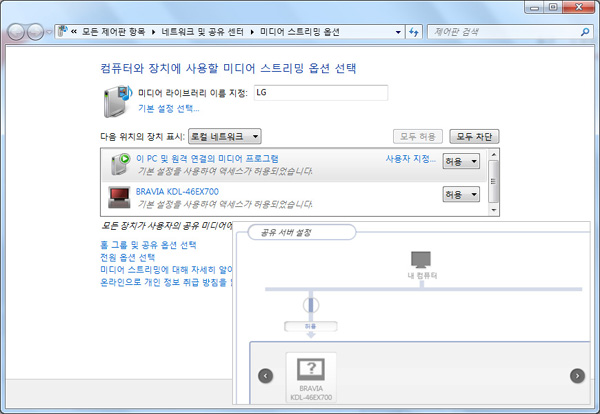
DLNA를 활용하기 위해서는 디바이스가 동일한 네트워크로 구성되어 있어야 한다. (필자의 경우 무선공유기를 사용하고 있다. 노트북은 무선랜으로 연결 했으며 디지털 TV는 유선으로 연결한 상태이다.) @ 윈도우 7의 미디어 스트리밍 옵션에서 기기를 허용해 주어야 한다. 환경설정을 통해 손쉽게 조작할 수 있어 초보자도 큰 부담없이 사용할 수 있으리라 보여진다.
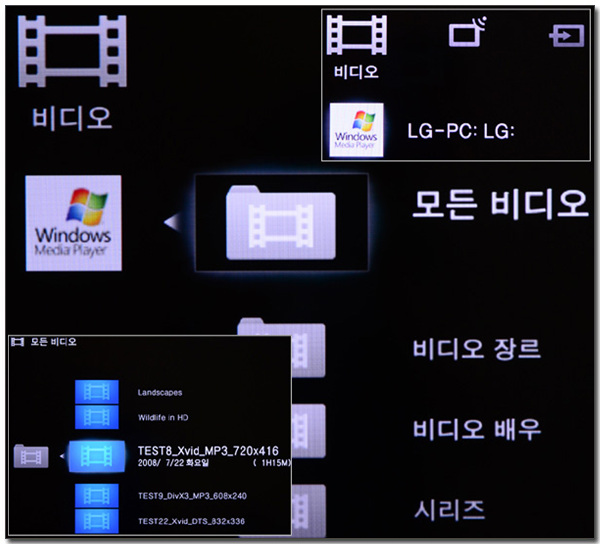
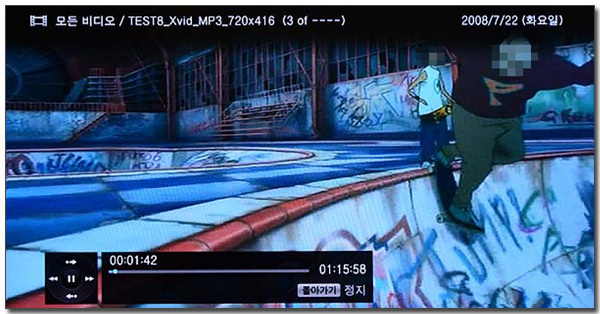
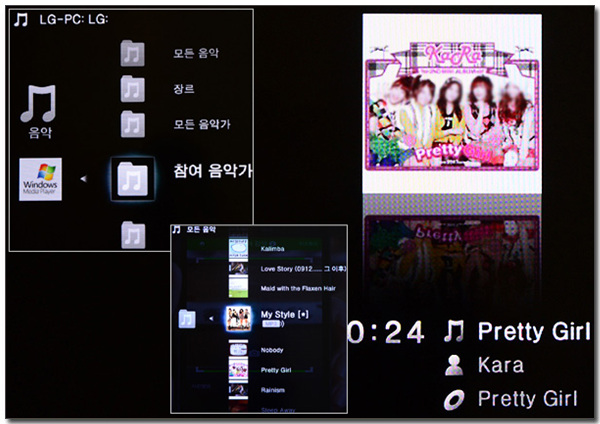
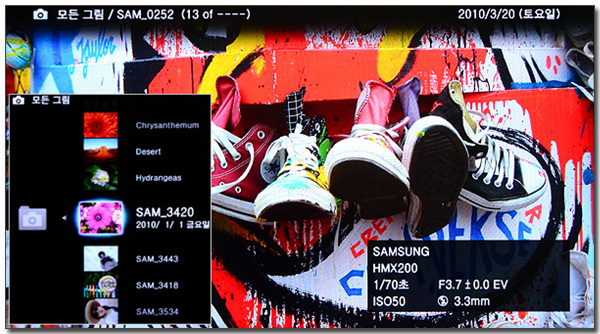
환경설정을 마치고 디지털 TV에서 노트북에 저장된 동영상, 음악, 사진을 감상하고 있는 모습으로 예상했던 대로 완벽하게 구동되는 것을 확인할 수 있었다. (무선 방식이다 보니 HDMI 와는 달리 다소 딜레이가 발생한다. 하지만 일반적인 동영상 정도는 무리없이 구동할 수 있어 케이블 연결의 스트래스 없이 멀티미디어 용도로 활용할 수 있다.) @ 동영상을 통해 구동되는 모습을 자세히 확인하기 바란다.

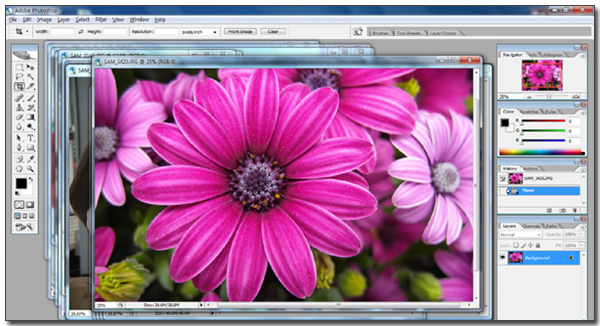
포토샵을 이용하여 사진편집 테스트를 진행하고 있는 모습으로 샌디브리지에 4GB의 넉넉한 메모리 지원으로 불편없이 편집 작업을 진행할 수 있었다. (디스플레이의 크기도 크고 선명도도 뛰어날 뿐만 아니라 성능또한 부족함이 없다. 전문적인 디자인 용도로 사용할 수는 없지만 간단한 웹디자인 용도로는 충분히 활용할 수 있다.) @ 115개 레이어로 구성된 74메가 PSD파일의 로딩속도를 측정해 본 결과 1.7초가 소요된 것을 확인할 수 있었다.


대표적인 동영상 인코딩 프로그램인 '바닥'을 이용하여 동영상 변환시간을 테스트 해 보았다. 216MB의 크기를 가지고 있는 Xvid 동영상 파일의 인코딩을 진행해 본 결과 (설정 : 1500 비트레이트, 30프레임, 압축방식 Xvid) 5분 44초가 소요된 것을 확인할 수 있었다. @ Core i7 과도 큰 차이가 발생하지 않았다. (40초 정도 차이가 발생한다.) 동영상의 인코딩 작업이 많은 유저들도 불편없이 사용할 수 있을 것으로 보여진다.

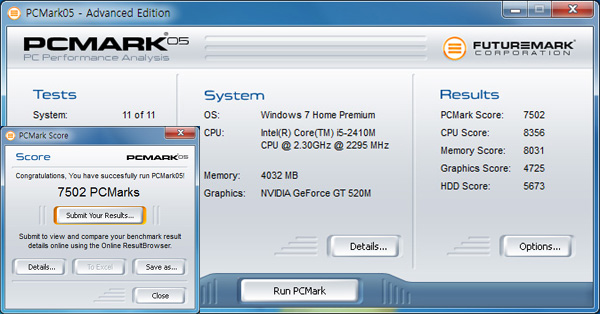
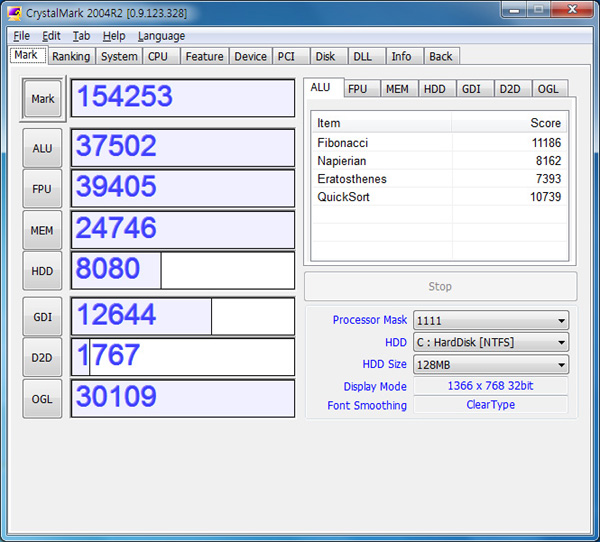
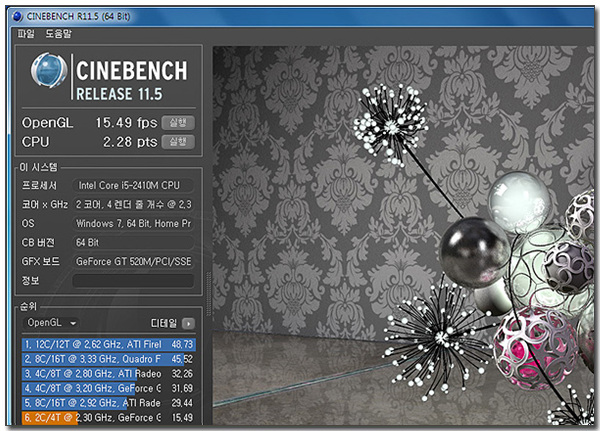
각종 벤치마크 테스트를 통해 기기의 객관적인 성능을 확인하고 있는 모습으로 일반적인 용도로 활용시 전혀 부족함이 없을 정도로 뛰어난 성능을 보여주는 것을 알 수 있다. (최고급형 노트북 보다는 다소 스코어 낮지만 전문성을 요하는 프로그램이 아닐 경우 전혀 불편함을 느끼지 않을 만한 성능을 보여주었다.)

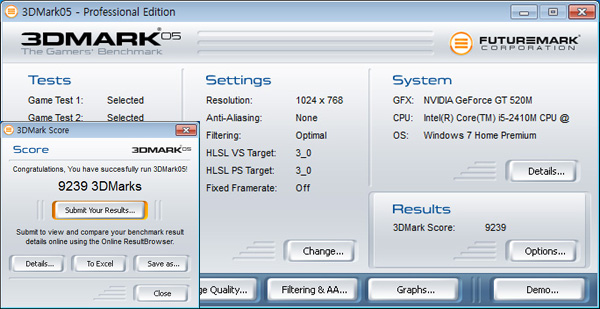
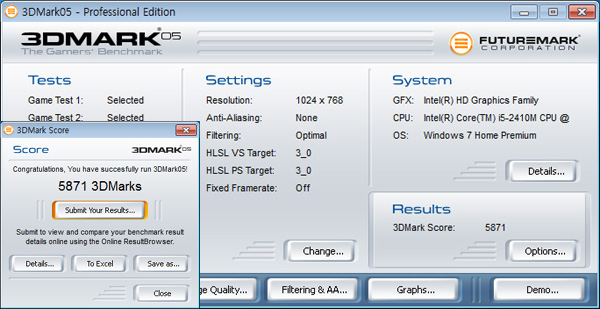
3DMARK05를 이용해 3D 성능을 확인하고 있는 모습으로 외장 그래픽 뿐만 아니라 내장 그래픽의 성능도 무척 뛰어난 것을 확인할 수 있다. (내장 그래픽 에서도 왠만한 온라인 게임은 무리없이 구동할 수 있다. 그래픽 수동 설정이 가능하기 때문에 전력 사용량이나 배터리 재생시간을 감안해 선택 후 사용하기 바란다.)

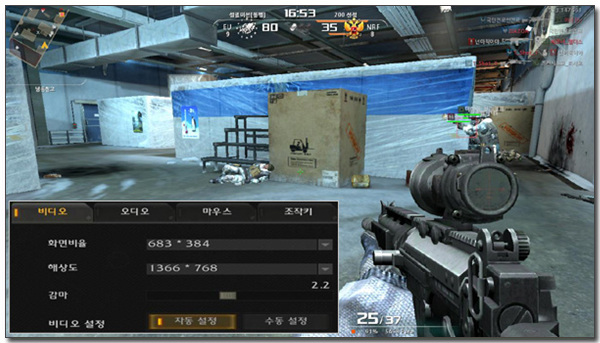
대표적인 온라인 FPS 게임 AVA를 실행한 모습으로 (1366 x 768, 자동 설정, 콜트케이스 맵) 채널목록에서 178프레임을 표시 했으며 게임 실행시에는 92-124 프레임을 지원해 불편없이 게임을 즐길 수 있었다. (수동옵션을 통해 각종 효과를 적용해도 게임을 진행하는데 무리가 없다.)
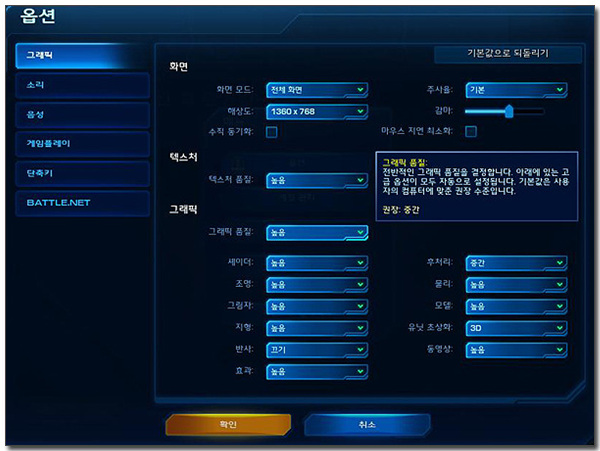

스타크래프트 2를 구동하고 있는 모습으로 사진과 같이 1360 x 768 에서 옵션을 상단의 사진과 같이 설정했을 경우 37-48 프레임 정도를 보여주는 것을 확인할 수 있었다. (비교적 높은 옵션을 적용 했음에도 불구하고 30프레임 이상을 지원해 게임을 만족스럽게 실행할 수 있었다.) @ 스타2는 배경이 무척 어둡기 때문에 LCD의 퀄리티가 떨어지는 노트북을 사용할 경우 유닛의 구분이 쉽지 않다. 리뷰를 진행한 P430 의 경우 LCD의 퀄리티가 뛰어나서인지 유닛을 완벽하게 구분할 수 있었으며 게임 진행시 전혀 불편함을 느끼지 않았다.
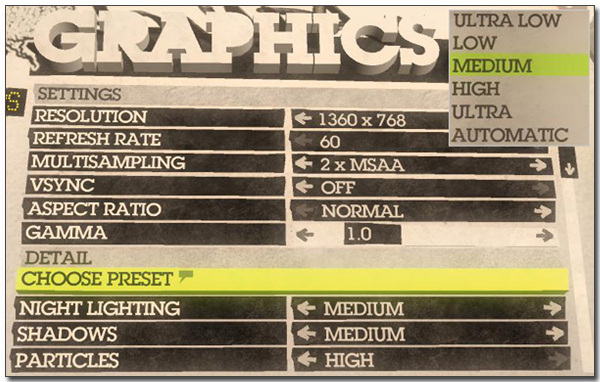
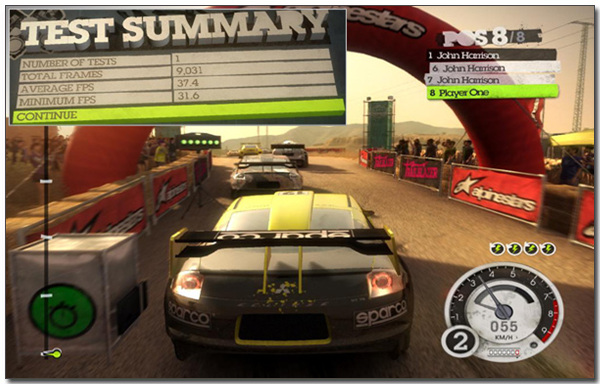
Colin McRAE DiRT2 DEMO 의 벤치마크 프로그램을 실행하고 있는 모습으로 (디스플레이 해상도 : 1360 x 768, MULTISAMPLING : 2x MSAA, CHOOSE PRESET : MEDIUM) 평균 37.4 프레임의 스코어를 보여 주는 것을 확인할 수 있었다. @ 고사양을 요하는 게임 임에도 불구하고 문제없이 실행할 수 있다.

[LG전자 XNOTE P430-KE4BK 디자인 & 구동 동영상]


고급형 노트북 다운 뛰어난 성능은 물론 타 제조사와는 차별화 되는 깔끔하고 고급스런 디자인, 유저들을 배려하는 다양한 애플리케이션과 부가기능이 더해진 제품으로 올인원 노트북으로 활용하기에 부족함이 없으리라 생각한다.
리뷰를 진행한 LG전자 XNOTE P430-KE4BK 의 가장 큰 장점은 단연 디자인이라 할 수 있다. 날렵함을 기본으로 알루미늄 재질에 헤어라인을 적용해 고급스러운 느낌을 극대화 했으며 2세대 내로우 배젤 기술을 적용해 배젤이 두꺼운 일반 노트북과는 확연한 시각적 차이를 보여주었다.
디자인과 함께 휴대성도 칭찬해 주고 싶은 부분이다. 14형의 디스플레이를 지원 하면서도 13형 이하의 서브 노트북과 같이 2Kg을 넘지 않을 뿐만 아니라 크기도 부담스럽지 않아 간편하게 휴대하며 사용할 수 있다. (배터리의 재생시간도 무척 길기 때문에 전원 어뎁터를 가지고 다닐 필요도 없다.)
부족함 없는 강력한 성능으로 다용도로 활용 활용할 수 있는 장점이 있으며 편의성을 고려해 다양한 애플리케이션을 지원하는 것도 무척 마음에 들었다. (국내 제품이기 때문인지 외산 제품들 보다는 훨씬 실용적이고 초보자를 배려한 프로그램이 많은 것이 인상적이었다.) 또한 다른 노트북에서는 볼 수 없는 DLNA를 지원해 편의성을 극대화 한 것도 큰 장점이라 말씀드리고 싶다.
노트북에서 중요시 하는 부분은 모두 만족시키는 제품이라 평가하고 싶다. 대화면 디스플레이와 강력한 성능을 지원 하면서도 휴대성이 뛰어나고 디자인에서 차별화된 모습을 보여주는 노트북을 구입하고 싶어하는 유저들에게 추천하고 싶다. 기대 이상의 만족감을 경험할 수 있을 것이다.
김원영 기자 goora@noteforum.co.kr
[디지털 모바일 IT 전문 정보 - 노트포럼]
Copyrights ⓒ 노트포럼, 무단전재 및 재배포 금지